
La PlayStation 4 de Sony tiene un tablero al estilo de las redes sociales. Tus amigos pueden ver tu actividad de PlayStation junto con tu nombre real, y tus amigos de Facebook pueden descubrir tu cuenta si has vinculado tu PlayStation 4 con Facebook.
Puede administrar estas configuraciones de privacidad en la pantalla de configuración de su PlayStation 4, ajustándolas a lo que le resulte más cómodo.
Para acceder a estas configuraciones, dirígete a la pantalla de inicio de tu PlayStation 4, presiona "Arriba", desplázate hacia la derecha y selecciona el ícono "Configuración".

Seleccione "PlayStation Network / Administración de cuentas" en la pantalla Configuración para acceder a las opciones de su cuenta.
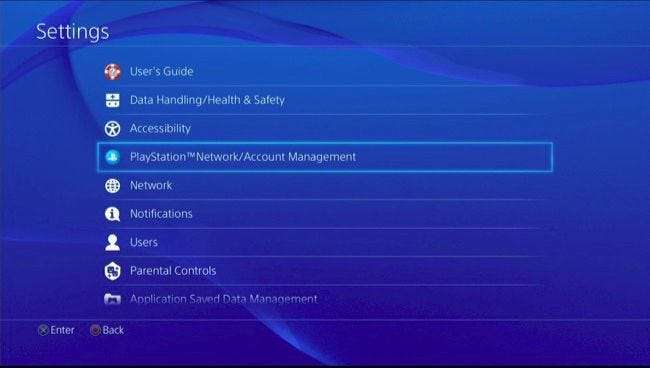
Administrar cuentas de Facebook y otras redes sociales
Seleccione "Vincular con otros servicios" para controlar si su PlayStation 4 está vinculada con servicios de redes sociales como Facebook, Twitter, YouTube y Dailymotion.

Desde aquí, puede elegir los servicios que están vinculados con su cuenta. Estos servicios le permiten principalmente publicar capturas de pantalla y videoclips en sus páginas de redes sociales, y PlayStation 4 no compartirá nada sin su permiso. Sin embargo, inicie sesión en Facebook y sus amigos de Facebook podrán encontrar su cuenta de PlayStation 4.
RELACIONADO: Cómo habilitar los controles parentales en su PlayStation 4
Puede personalizar exactamente cómo funciona la integración de Facebook en la configuración de privacidad, pero también puede optar por desvincular su cuenta de Facebook aquí si eso le molesta. O, si aún no ha configurado la integración de Facebook y le gustaría, puede seleccionar "Facebook" aquí para iniciar sesión en Facebook.
Solo los titulares de cuentas maestras pueden vincular cuentas de redes sociales, no los usuarios de subcuentas .

Administra tu configuración de privacidad
Seleccione "Configuración de privacidad" en la pantalla de administración de cuentas / red de PlayStation para acceder a la configuración de privacidad de su PlayStation.

Deberá proporcionar la contraseña de su cuenta de PlayStation Network para continuar.
Una vez que haya iniciado sesión, verá cuatro categorías: compartir su experiencia, conectarse con amigos, administrar su lista de amigos y mensajes y proteger su información.

Compartiendo su experiencia
La pantalla Comparta su experiencia controla quién puede ver sus actividades relacionadas con PlayStation 4. Aquí hay dos opciones: Actividades y Trofeos.
Las actividades muestran lo que estás haciendo en tu PlayStation 4. Esto incluye qué juegos juegas, qué videos ves y qué trofeos ganas en los videojuegos. De forma predeterminada, los "amigos de amigos" pueden ver esta información. Esto significa personas con las que eres amigo y personas de las que son amigos. Sin embargo, puede restringirlo solo a amigos o a nadie en absoluto, o incluso permitir que cualquiera vea esta información.
En una PlayStation, los "trofeos" son el equivalente a los logros en plataformas como Xbox de Microsoft y Steam de Valve. Los obtienes por progresar en juegos, completar juegos y otros logros. De forma predeterminada, cualquier persona puede ver los trofeos que ha ganado. Sin embargo, puede restringir esta información a amigos de amigos, solo amigos o nadie en absoluto. También puedes optar por excluir trofeos de juegos específicos si no quieres que tus amigos sepan que has jugado a un juego específico.

Conectando con amigos
La pantalla Conectando con amigos controla quién puede enviarle solicitudes de amistad, quién puede ver su nombre real, si las personas pueden encontrar su cuenta de PlayStation buscando su nombre real y con quién su PlayStation recomienda que se conecte.
De forma predeterminada, cualquiera puede enviarte una solicitud de amistad. Solo los amigos cercanos de tus amigos cercanos, es decir, los amigos que aceptaron una búsqueda de amigos y recibieron permiso para ver tu nombre real, podrán ver tu nombre real y tu foto de perfil. Nadie puede encontrarte buscando tu nombre real. Su PlayStation 4 solo le recomendará que se conecte con amigos cercanos de sus amigos cercanos.
Estas configuraciones son bastante privadas por defecto, pero puede optar por hacerlas menos. Puede permitir que las personas lo encuentren buscando su nombre real si desea ser más visible para las personas que lo conocen y compartir su nombre real con más jugadores. O bien, puede ajustarlos para evitar que las personas le envíen solicitudes de amistad y asegurarse de que su nombre real no aparezca en las consolas de otras personas.
Si ha conectado su PlayStation 4 con su cuenta de Facebook, también puede ajustar si se recomienda su cuenta de PlayStation Network a sus amigos de Facebook a través de la función "Jugadores que quizás conozca".
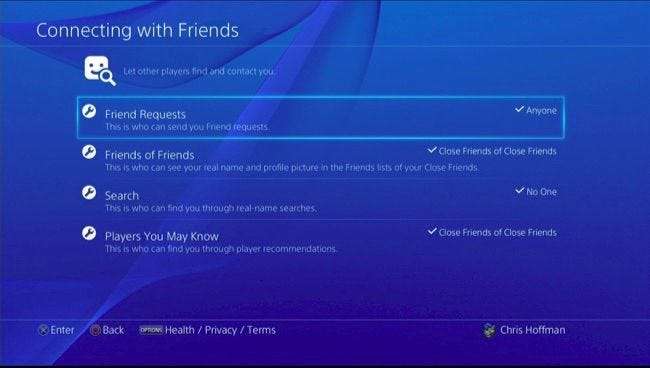
Administrar su lista de amigos y sus mensajes
La pantalla Administrar tu lista de amigos y Mensajes controla quién puede ver tu lista de amigos y quién puede ver tu nombre real y tu foto de perfil en los juegos. También controla quién puede enviarte solicitudes de amistad, solicitudes para ver tu juego y mensajes.
De forma predeterminada, los amigos de amigos pueden ver su lista de amigos y solo los amigos cercanos pueden ver su nombre real en los juegos. Cualquiera puede enviarte una solicitud de amistad o un mensaje, mientras que solo tus amigos pueden enviar una solicitud para ver tu juego.
Puede ajustar esta configuración desde aquí; por ejemplo, puede restringir que sus amigos vean su lista de amigos y hacerla privada. Si no desea recibir mensajes de personas que no son sus amigos, puede hacer que su PS4 permita mensajes entrantes solo de amigos.
La opción "Solicitudes de amistad" aquí es la misma opción que en la pantalla Conectarse con amigos arriba. Solo está duplicado aquí para que sea más fácil de encontrar, ya que tiene sentido en ambas secciones.

Protección de su información
La pantalla Protegiendo su información le brinda una única pantalla que facilita el control de dónde aparece su nombre real y quién puede encontrarlo a través de recomendaciones.
Si ha pasado por las secciones anteriores, notará que esta pantalla solo contiene las mismas opciones que se ofrecen en las pantallas anteriores. Estas configuraciones relacionadas con la información personal están ubicadas en un solo lugar para que pueda encontrarlas fácilmente y cambiarlas todas a la vez.
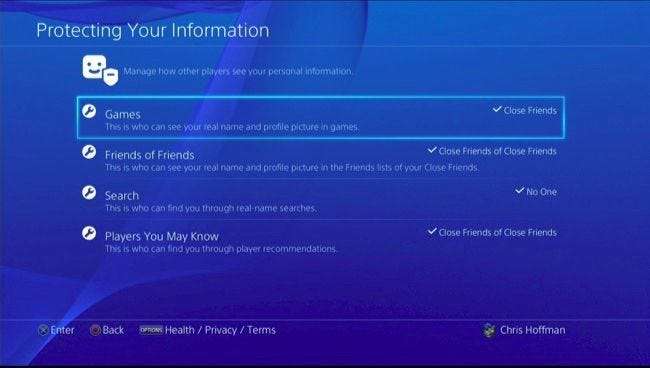
Muchas de estas funciones dependen de sus amigos. Para acceder a su lista de amigos, visite la pantalla de inicio de la PS4, presione el botón "Arriba" para acceder a la fila de iconos en la parte superior de la pantalla y seleccione "Amigos". Puede ver su lista de amigos, eliminar amigos, buscar amigos y agregarlos desde aquí.







